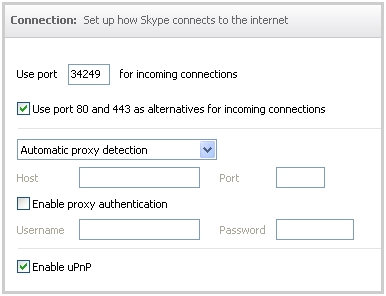Di Windows 10 de (di heman demê de, ev jî di 8.1 de bû), vebijarkek heye ku "moda Kiosk" ji bo hesabek bikarhênerek çalak bike, ku ew qedexeyek li ser karanîna computerê ji hêla vê bikarhênerê ve bi tenê yek serîlêdanê heye. Fonksiyon di edîbên Windows 10 de tenê profesyonel, pargîdanî û ji bo saziyên perwerdehiyê dixebite.
Heke ji jor ve ne diyar e ka moda kiosk çi ye, wê hingê ATM an termînalê dayînê bîr bînin - piraniya wan li ser Windows dixebitin, lê hûn gihîştina bi tenê bernameyek heye - ya ku hûn li ser ekranê dibînin. Di vê rewşê de, ew cûrbecûr tête pêkanîn û bi piranî li ser XP-ê dixebite, lê belê cewhera gihandina sînorkirî ya di Windows 10-ê de yek e.
Nîşe: Di Windows 10 Pro de, modela kiosk tenê dikare ji bo sepanên UWP (pêş-sazkirin û serîlêdanên ji firotanê), di guhertoyên Enterprise û Perwerde de - û ji bo bernameyên asayî bikar bîne. Heke hûn hewce ne ku hûn karanîna komputerê bi tenê bi yek serîlêdanê re sînorkirin, rêwerzên ji bo Kontrola dêûbavan ji bo Windows 10, Hesabê mêvan di Windows 10 de dikarin li vir alîkariyê bikin.
Windowsawa di Windows 10-ê de moda kiosk hate saz kirin
Di Windows 10 de, ku bi guhertoya 1809 Cotmeh 2018 Rojanekirinê re dest pê dike, tevlêkirina şêwaza kiosk li gorî guhertoyên berê yên OS-yê hinekî guherî ye (ji bo gavên berê, gav di beşa dahatû ya din de têne diyar kirin).
Ji bo şîfrekirina modela kiosk di guhertoya nû ya OS-yê de, van gav bişopînin:
- Herin Settings (Bişkojên Win + I) - Hesaban - Malbat û bikarhênerên din û di beşa "Kiosk Bişkojkî" de, li ser tiştê "Gihîştina Gihîştî" bikirtînin.

- Di pencereya paşîn de, "Destpêk bike" bitikîne.

- Navê ji bo hesabê nû yê herêmî binivîse an yekî heyî hilbijêrin (tenê herêmî, ne hesabê Microsoft).

- Serlêdana ku di vê hesabê de dikare bikar bînin diyar bikin. Dema ku ev bikarhêner tê hesibandin, wê di tevahiya ekranê de were destpêkirin, hemî serlêdanên din dê bêne desteser kirin.

- Di hin rewşan de, gavên zêde ne hewce ne, û ji bo hin serîlêdan bijarekî bijare ye. Mînakî, di Microsoft Edge de hûn dikarin vekirina tenê yek malperê çalak bikin.

Ev ê mîhengan temam bike, û dema ku hûn bi hûnera kiosk vekirî hesabê çêkirî têkevin, dê tenê yek serîlêdana bijartî hebe. Ger hewce be, ev serlêdan dikare di heman beşa mîhengên Windows 10 de were guhertin.
Di heman demê de di mîhengên pêşkeftî de hûn dikarin li şûna nerazîbûnan li şûna nîşandana agahdariya xeletiyê, dest bi sererastkirina otomatîk a computer bikin.
Di guhertoyên destpêkê yên Windows 10-ê de moda kiosk çalak bike
Ji bo ku di Windows 10-ê de moda kiosk çalak bike, bikarhênerek herêmî ya nû ya ku ji bo kê were sînorkirin dê biafirîne (Li ser vê mijarê bêtir: Li ser mijarê: Howawa meriv bikarhênerek Windows 10-ê diafirîne).
Awayê herî hêsan ku meriv vê bike di Settings (Bişkojên Win + I) - Hesab - Malbat û kesên din - Bikarhênerek li ser vê komputerê zêde bike.

Di heman demê de, di pêvajoya avakirina bikarhênerek nû de:
- Dema ku e-nameyek dipirsin, pêl "Ez agahdariya têketinê ji bo vî kesî re tune."

- Li ser ekrana din, li jêr, "Bikarhêner bêyî hesabê Microsoft-ê lê zêde bike" hilbijêrin.

- Piştre, navek bikar bînin û, heke pêwîst be, şîfreyek û nîşanek (her çend ji bo hesabek modê ya kiosk bi sînor, hûn ne hewce ne ku şîfreyek têkevin).

Piştî ku hesab hate afirandin, vegerin li mîhengên hesabên Windows 10-ê, di beşa "Malbat û kesên din" de, pêl "Bişkojkiya gihîştina sepandin."

Naha, tiştê ku nabe bimîne ev e ku hûn hesabê bikarhênerê diyar bikin ku dê moda kiosk vekişîne û serîlêdana ku dê bixweberî dest pê bike hilbijêre (û kîjan gihîştinê dê were sînorkirin).

Piştî destnîşankirina van tiştan, hûn dikarin pencereya mîhengan bigirîn - gihîneka sînorkirî mîhengkirî û amade ye ku were bikar anîn.
Heke hûn Windows 10 di binê hesabek nû de têkevin, yekser piştî têketinê (yekem gava ku hûn têkevin wê dê ji bo demekê were mîheng kirin), dê serîlêdana bijartî li ser ekranê tije vebibe û hûn ê nikaribin bigihîjin pêkhateyên din ên pergalê.
Ji bo derketina hesabek bikarhênerek bi karanîna bi sînorkirî re, Ctrl + Alt + Del zivirînin da ku biçin ser ekranê barkirinê û bikarhênerek computerê ya din hilbijêrin.
Ez nizanim çima moda kiosk dikare ji bikarhênerê navînî re kêrhatî be (tenê destûrnameyê bide granny?), Lê dibe ku derkeve holê ku hin xwendevan fonksiyonê kêrhatî bibînin (parve bikin?). Mijarek din a balkêş a li ser qedexeyan: theawa hûn dema ku hûn li Windows 10 komputera xwe bikar tînin sînordar bikin (bêyî kontrolkirina dêûbav).